大家在使用excel的时候会碰到各种各样的问题,这不就有小伙伴来本站询问小编excel文字怎么竖起来,为了帮助到大家,小编搜集了一些资料,总算找到了表格怎么调字体横纵向的详细方法,下面小编就把具体内容都整理出来了,大家可以来本站参考下哦。

具体步骤如下:
1.打开excel表格;
2.输入需要竖排显示的文字,或者先设置单元格后续再填写文字;
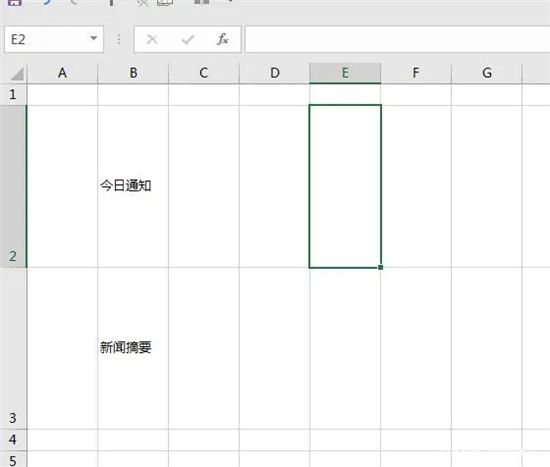
3.开始菜单下,对齐方式右下角的扩展区域;
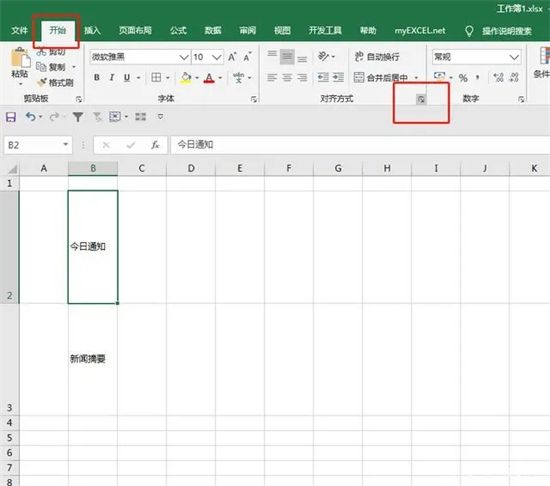
4.跳出如下界面,在对齐区域下有一个指针形状区域如图,可以自选角度,也可以点击下图圈出的位置;
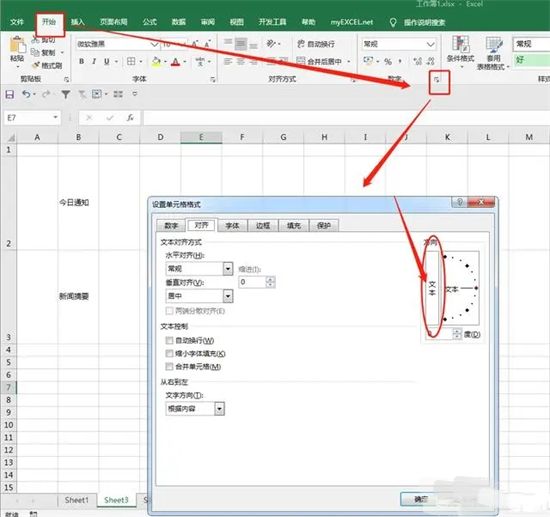
5.点击文本,颜色变黑后,确认即可实现效果;

6.实现效果如下。
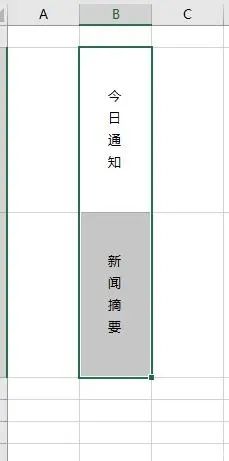
以上是excel文字怎么竖起来 表格怎么调字体横纵向的详细内容。更多信息请关注PHP中文网其他相关文章!




